'>
Se você tiver uma placa gráfica NVIDIA e estiver vendo “ Não foi possível conectar a NVIDIA. Tente mais tarde ”Mensagem quando você tenta usar GeForce Experience para atualizar seu driver de vídeo, você não está sozinho. Muitos usuários do Windows também estão relatando esse problema. Às vezes, a notificação de erro é semelhante a esta:

Não se preocupe, esse problema pode ser corrigido. Aqui estão 3 soluções para você experimentar. Você pode não ter que tentar todos eles; apenas vá descendo até encontrar aquele que funciona para você.
Experimente estas correções, uma de cada vez:
Método 1: Atualizar a experiência GeForce
Método 2: Desativar serviços NVIDIA
Método 3: Atualize o driver da placa gráfica NVIDIA (recomendado)
1: Atualizar a experiência GeForce
Se você estiver executando uma versão do GeForce Experience anterior a 2.5.x.x, será necessário atualizá-lo para a versão mais recente.
Você pode baixar a versão mais recente no site de suporte da NVIDIA. Em seguida, execute a instalação para se certificar de que está usando a versão mais recente do GeForce Experience.
Se o problema persistir, continue com as etapas abaixo.
2: Desative os serviços NVIDIA
A causa desse problema pode ser que o serviço de rede NVIDIA travou no status Iniciando. Isso causaria problemas de conectividade na rede e impossibilitaria o download de qualquer coisa via GeFroce Experience. Para fixar isso:
1) No teclado, pressione o Chave do logotipo do Windows e R ao mesmo tempo, digite services.msc e pressione Entrar .
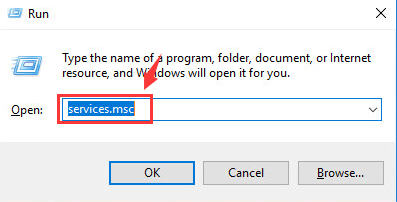
2) Pressione o N tecla no teclado para localizar mais rapidamente Serviço de rede NVIDIA . Certifique-se de que o status deste serviço é Iniciando .
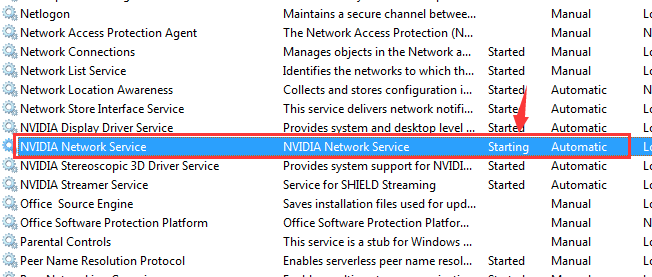
3) Vá para C: ProgramData NVIDIA Corporation NetService . Excluir NSManagedTasks.xml , que deve ser um arquivo do tipo Documento XML.
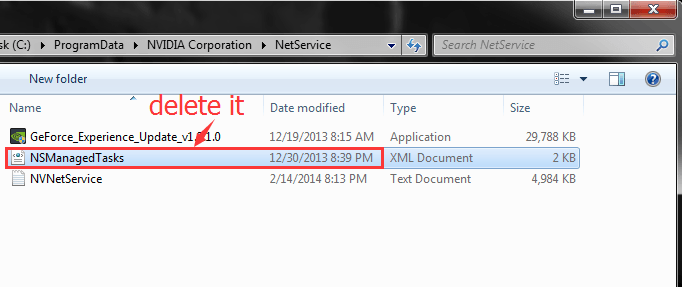
Se você não consegue ver este arquivo listado aqui, você precisa clicar em mostrar pastas ocultas.
4) No teclado, pressione o Chave do logotipo do Windows e X ao mesmo tempo e clique Gerenciador de tarefas .
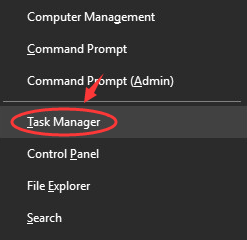
5) Clique no Detalhes guia e NVNetworkService.exe . Então clique Finalizar tarefa .
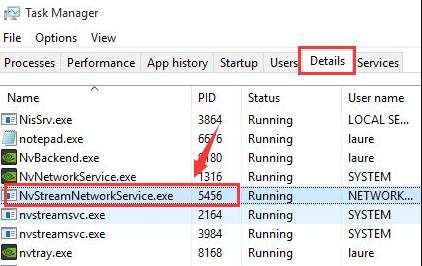
6) Volte para Serviços janelas, clique com o botão direito Serviço de rede NVIDIA e comece.
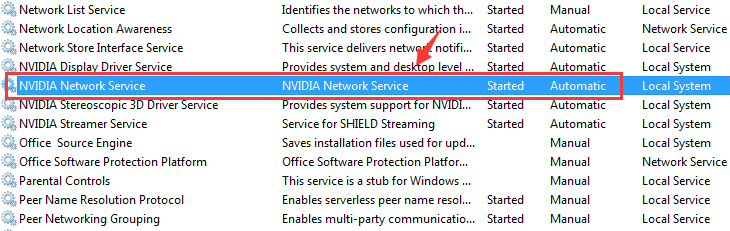
Sua experiência GeForce deve estar funcionando corretamente agora.
3: Atualize o driver da placa gráfica NVIDIA (recomendado)
Se os métodos acima não resolverem o problema para você, você precisa procurar uma alternativa para baixar e atualizar o driver gráfico NVIDIA.
Atualização manual do driver - Você pode atualizar o driver da placa gráfica NVIDIA manualmente por meio do Gerenciador de dispositivos ou das atualizações do Windows, ou pesquisá-lo sozinho nas páginas de suporte da NVIDIA. Se você não tem tempo, paciência ou conhecimentos de informática para atualizar seus drivers manualmente, pode fazê-lo automaticamente com Driver Easy .
Atualização automática de driver - O Driver Easy reconhecerá automaticamente o seu sistema e encontrará os drivers corretos para ele. Você não precisa saber exatamente qual sistema seu computador está executando, você não precisa correr o risco de baixar e instalar o driver errado e não precisa se preocupar em cometer um erro ao instalar.
Você pode atualizar seus drivers automaticamente com a versão GRÁTIS ou Pro do Driver Easy. Mas com a versão Pro, são necessários apenas 2 cliques (e você obtém suporte total e uma garantia de 30 dias de devolução do dinheiro):
1) Baixar e instale o Driver Easy.
2) Execute o Driver Easy e clique no botão Escaneie agora botão. O Driver Easy irá então verificar o seu computador e detectar quaisquer drivers com problemas.
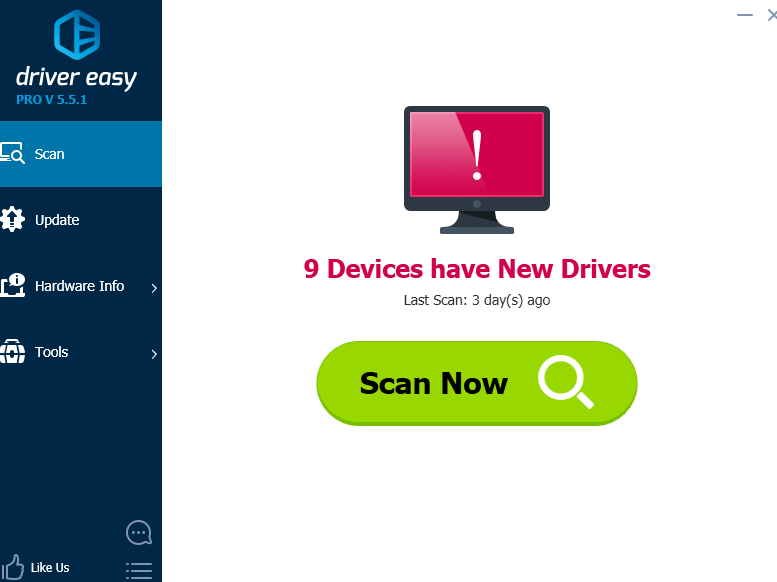
3) Clique no Atualizar ao lado do driver gráfico NVIDIA sinalizado para baixar e instalar automaticamente a versão correta deste driver (você pode fazer isso com a versão GRATUITA).
Ou clique Atualize tudo para baixar e instalar automaticamente a versão correta de todos os drivers que estão faltando ou desatualizados em seu sistema (isso requer o Versão Pro - você será solicitado a fazer upgrade ao clicar Atualize tudo )
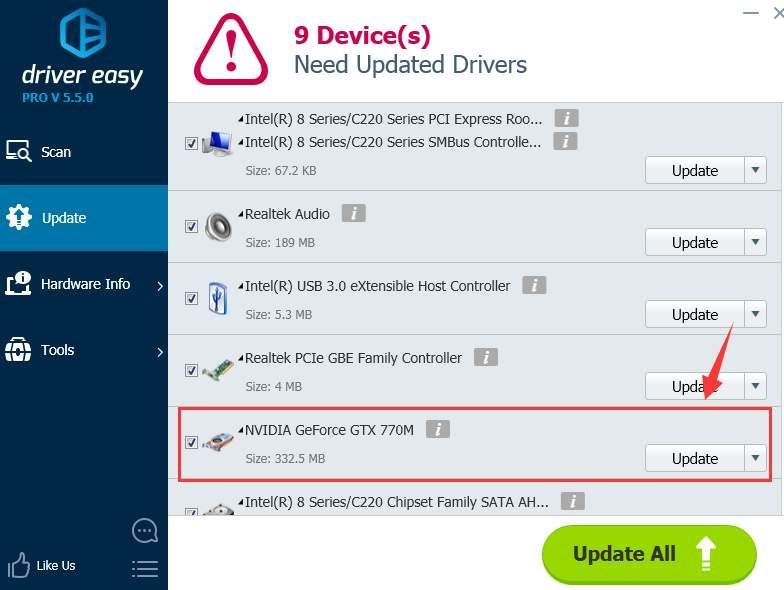 A versão Pro do Driver Easy vem com suporte técnico completo.
A versão Pro do Driver Easy vem com suporte técnico completo. Se precisar de ajuda, entre em contato Equipe de suporte do Driver Easy em support@drivereasy.com .

![[Corrigido] Alto uso de CPU/gargalo de CPU em Modern Warfare II](https://letmeknow.ch/img/knowledge-base/15/modern-warfare-ii-high-cpu-usage-cpu-bottleneck.jpg)
![[RESOLVIDO] Falha no caminho do exílio ao se conectar à instância - Guia 2022](https://letmeknow.ch/img/knowledge/74/path-exile-failed-connect-instance-2022-guide.png)

![[RESOLVIDO] O microfone SteelSeries Arctis Prime não está funcionando](https://letmeknow.ch/img/sound-issues/82/steelseries-arctis-prime-mic-not-working.jpg)

